Jak nastavit Gosund Smart Plug
Co vědět
- Ujistěte se, že připojujete chytrou zástrčku k 2,4 GHz Wi-Fi síti.
- Pokud při instalaci chytré zástrčky nevidíte rychle blikající kontrolky, podržte indikátor po dobu pěti sekund.
- Pokud máte potíže s připojením s výchozím režimem párování EZ, přepněte do režimu párování AP.
Tento článek vysvětluje, jak nastavit Gosund Smart Plug ve vaší domácnosti. Pomocí chytré zástrčky můžete ovládat jedno nebo více zařízení prostřednictvím aplikace Gosound nebo vašeho oblíbeného hlasového asistenta a také nastavit konkrétní plány a časovače.
Jak připojím My Gosund k nové Wi-Fi?
Chytré zástrčky představují nekomplikovaný způsob, jak udělat váš domov chytřejší a propojenější, aniž byste museli utrácet stovky dolarů za nová zařízení. Nastavením chytrých zástrček Gosund můžete vzít stávající zařízení, jako je lampa, konvice nebo zvlhčovač, a přidat chytré funkce. Takže například místo toho, abyste museli vstávat, abyste zapnuli světla staromódním způsobem, s chytrou zástrčkou to můžete udělat prostřednictvím telefonu a pohodlí své pohovky.
Chytré zástrčky Gosund jsou zvláště užitečné, protože fungují Alexa a Google Assistant. Prostřednictvím aplikace Gosund můžete také nastavit plány, aby se vaše zařízení zapnula v určitou dobu, a seskupovat položky dohromady. Pokud například seskupíte všechna svá světla, můžete vejít dovnitř a požádat Google, aby „rozsvítil světla“, nebo tak učinit klepnutím na jediné tlačítko na telefonu.
Zde je návod, jak jej nastavit a připojit k domácí síti Wi-Fi.
Zasuňte chytrou zástrčku Gosund do zásuvky, kterou chcete použít.
Naskenujte QR kód na krabici Gosund.
-
Stáhněte si aplikaci Gosund z Apple App Store nebo Google Play do svého smartphonu.
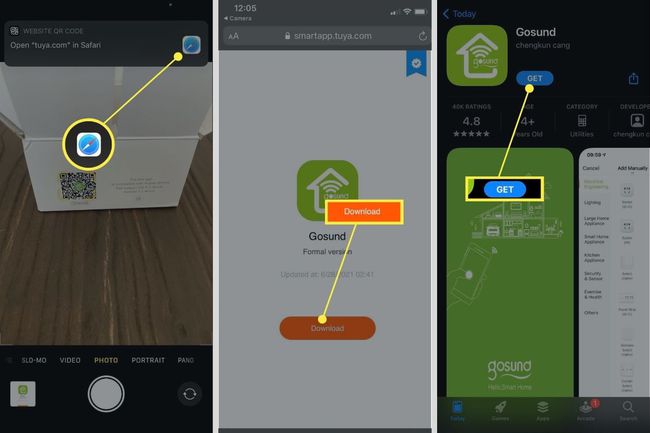
Otevřete aplikaci Gosund a zaregistrujte se pomocí své e-mailové adresy.
Po zobrazení výzvy zadejte ověřovací kód zaslaný na vaši e-mailovou adresu.
-
Nastavte si heslo k účtu.

V aplikaci vyberte Přidat zařízení.
Na další obrazovce vyberte Přidat ručně a klepněte na Zásuvka (Wi-Fi).
Objeví se obrazovka s výzvou k ověření vaší 2,4 GHz Wi-Fi sítě. Pokud se zobrazuje nesprávná síť, přejděte do nastavení Wi-Fi telefonu a vyberte příslušnou síť.
-
Zadejte své heslo a vyberte další.
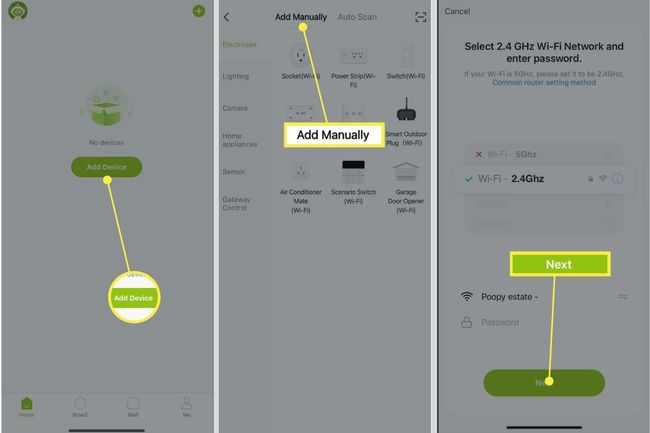
-
Podívejte se na chytrou zástrčku v zásuvce a ujistěte se, že indikátor rychle bliká.
Pokud indikátor nebliká rychle, podržte jej pět sekund.
Klepněte Indikátor potvrzení rychle bliká na obrazovce a vyberte další.
-
Objeví se obrazovka oznamující, že se zařízení přidává. Když uvidíte potvrzovací obrazovku s vysvětlením, že zařízení bylo úspěšně přidáno, vyberte Hotovo.

Abyste se ujistili, že vše funguje, můžete přejít na domovskou obrazovku v aplikaci Gosund klepnutím na Domů v levé dolní části obrazovky. Chytrá zástrčka, kterou jste právě nainstalovali, by se měla objevit mezi všemi ostatními chytrými zástrčkami, které jste již nainstalovali ve vaší domácnosti. Všechny lze přejmenovat, abyste mohli snadno identifikovat, která zástrčka je která, a lze je také seskupit, abyste mohli zapnout všechna zařízení najednou.
Chcete-li chytrou zásuvku zapnout nebo vypnout, vyberte na obrazovce zásuvku, kterou chcete ovládat.
-
Na obrazovce stiskněte kroužek s označením Zásuvka je vypnutá pro zapnutí zásuvky.
Pokud chcete, můžete nastavit plány, kdy se má zařízení kdykoli zapnout nebo vypnout. Můžete také připojit svou chytrou zástrčku k hlasovému asistentovi, jako je Google Assistant nebo Alexa, a ovládat své chytré zástrčky pomocí několika jednoduchých slov.

Proč se Gosund nepřipojuje?
Pokud se vaše chytrá zástrčka Gosund nepřipojuje k vaší síti Wi-Fi, je třeba provést několik akcí.
- Ujistěte se, že máte silné připojení Wi-Fi a připojujete své zařízení k síti Wi-Fi 2,4 GHz, protože je to jediná kompatibilní síť s vaší chytrou zástrčkou.
- Znovu zkontrolujte, zda je heslo Wi-Fi správné.
- Zkontrolujte, zda je chytrá zástrčka Gosund zapnutá a ve výchozím režimu párování EZ. Pokud kontrolky na zástrčce rychle neblikají, podržte indikátor po dobu pěti sekund.
- Pokud režim párování EZ nefunguje, přepněte na Režim párování AP, který najdete v pravé horní části obrazovky, a postupujte podle pokynů aplikace.
- Resetujte svou chytrou zástrčku stisknutím indikátoru po dobu deseti sekund, dokud nezačne rychle blikat modrým světlem. Opakujte proces instalace.
- Odpojte chytrou zástrčku a restartujte internet.
- Pokud problémy přetrvávají, kontaktujte podporu společnosti Gosund a požádejte o výměnu zástrčky.
Jak přepnu svou chytrou zástrčku do režimu párování?
Když nastavujete chytrou zásuvku, automaticky přejde do výchozího režimu párování EZ, jakmile zadáte zařízení, které chcete přidat, a potvrdíte svou síť Wi-Fi a heslo. Pokud se v režimu párování EZ nepodařilo spárovat vaši chytrou zástrčku, můžete zkusit režim párování AP podle následujících kroků.
V pravém horním rohu obrazovky vyberte Režim EZ a pak Režim AP.
Pokud na straně chytré zástrčky Gosund nevidíte pomalu blikající světlo, resetujte zařízení podržením indikátoru po dobu 5 sekund. Když indikátor rychle bliká, podržte jej znovu po dobu 5 sekund.
-
Jakmile kontrolka začne pomalu blikat, klepněte Indikátor potvrzení pomalu bliká a vyberte Další.
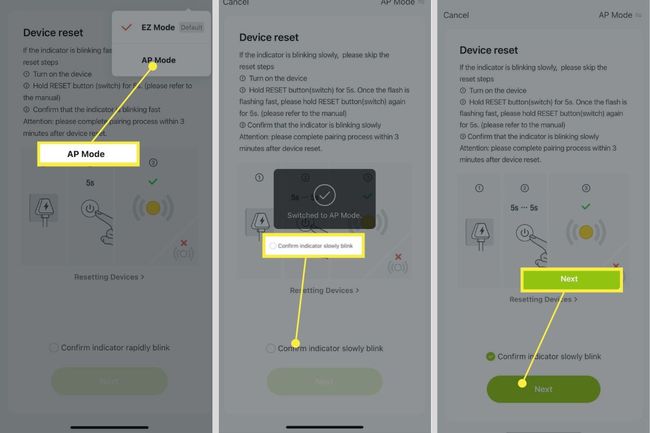
Připojte svůj mobilní telefon k hotspotu SmartLife-XXXX výběrem Přejděte na Připojit.
V nastavení Wi-Fi vyberte možnost Síť SmartLife.
Vraťte se do aplikace, která začne vyhledávat vaši chytrou zásuvku.
-
Po přidání zástrčky se zobrazí potvrzovací obrazovka. Vybrat Hotovo.
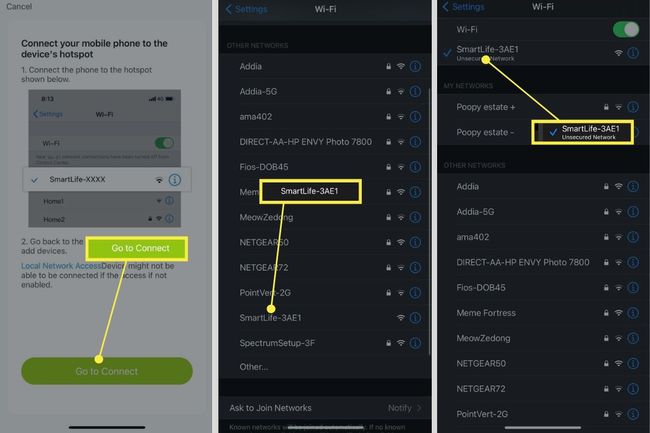
FAQ
-
Jak připojím svou chytrou zástrčku Gosund k Alexa?
Na připojte svou chytrou zástrčku k Alexe, musíte jej nejprve nastavit v aplikaci Gosund. Pak, přidejte dovednost Gosund do vaší aplikace Alexa. Dále zapojte chytrou zástrčku Gosund a klepněte Přidat zařízení v aplikaci Alexa a postupujte podle pokynů k propojení se zástrčkou.
-
Jak nastavím chytrou zásuvku Gosund s domovem Google?
Nastavte zásuvku v aplikaci Google Home, klepněte na zásuvku a klepněte na Nastavení. Vybrat Typ zařízení, Vybrat Zástrčka a klepněte na další. Zadejte název svého zařízení a klepněte na Uložit.
